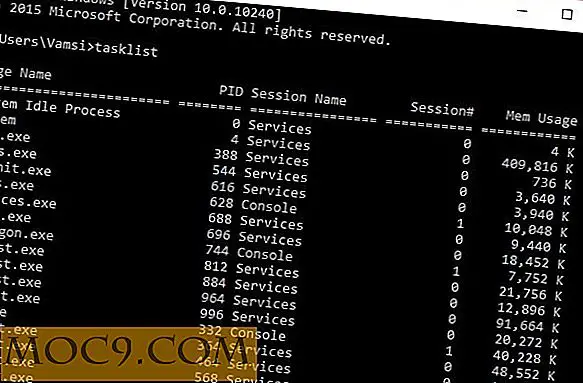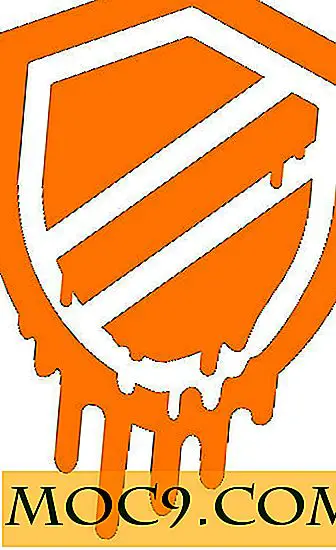Så här fixar du ingen ljudproblem i Ubuntu
Ett problem som Ubuntu-användare ofta stöter på efter att ha installerat Ubuntu eller uppgraderat till en ny version är ljudproblemet, eller mer specifikt problemet "nej-ljud". Detta kan hända av olika orsaker. Ibland är det relaterat till en felkonfiguration i högtalarinställningarna, eller kanske är din maskinvara inte välskött.
Ännu viktigare är att det oftast är ett ganska enkelt problem att lösa. I den här artikeln kommer vi att gå igenom några enkla korrigeringar du kan försöka. Du behöver inte nödvändigtvis försöka dem alla. Börja bara längst upp i listan och arbeta dig ner.
Kontrollera dina högtalarinställningar
När du upplever ljudproblem på din Ubuntu-maskin, måste du kolla in dina hörlurar och högtalare för anslutningsproblem. Det kan hända att en del ljudkabel är ansluten till fel port eller inte alls ansluten.
Om du använder en Bluetooth-enhet kontrollerar du om den är ordentligt ordnad. Glöm inte att titta på volymkontrollerna på dina enheter för att se till att de är på acceptabla nivåer. Du bör också verifiera att utmatningsvolymen inte är avstängd på datorn och att rätt utmatningsenhet är vald.

Relaterat : Hur man använder ALSA Utilities för att hantera Linux Audio från terminalen
Kontrollera ALSA Mixer
Under huven använder PulseAudio volymkontrollerna på ALSA-nivå. Om du behöver mer finkornad kontroll över volymen ALSA-volymen följer du stegen nedan:
1. Öppna terminalen.
2. Skriv alsamixer och tryck på Enter-tangenten. Du kommer att se följande utmatning i din terminal.

3. Välj rätt ljudkort genom att trycka på F6. För mig fungerar standardvärdena bra, men gärna prova andra alternativ om det inte fungerar.
4. Använd vänster och höger piltangenter för att välja en volymkontroll. Det aktuella valda objektet visas i rött.
5. Använd piltangenterna upp och ner för att öka och minska volymen för varje kontroll.
6. När en mixerkontroll är avstängd visas "MM" under volymen. Observera att en stapel kan vara 100% full men ändå dämpad, så kontrollera det här. Du kan stänga av en kontroll genom att trycka på m-tangenten. Detta ändrar "MM" till "OO".
7. För att avsluta Alsamixer, tryck på Esc-tangenten.
Obs! När du stänger av eller stänger av en kontroll kan pulseaudio hämta upp den och stänga av och stänga av andra kontroller också. Se därför till att bekräfta att de aktuella kontrollerna och huvudkontrollen är avstängda innan du avslutar.
Uppdatera ALSA
En annan sak du kan försöka om ljudproblemet kvarstår är att ladda om ALSA. För att göra det, använd följande kommando i terminalen:
sudo alsa force-reload
Utgången ser ut som följande bild.

När det är klart, starta om datorn och testa ditt ljud igen för att se om det fungerar.
Installera om ALSA och PulseAudio
Om ovanstående metoder inte åtgärdar problemet, försök ominstallera ALSA och PulseAudio på följande sätt. Öppna din terminal och skriv följande kommandon:
sudo att ta bort - purge alsa-base pulseaudio sudo att installera alsa-base pulseaudio
Ladda om ALSA igen och starta om datorn.
Sammanfatta
Vi har listat de vanligaste korrigeringarna för det nej ljudproblemet i Ubuntu. En av de metoder som beskrivs ovan bör lösa problemet för dig. Om du lyckades fixa dina ljudproblem med någon av ovanstående metoder eller någon annan metod, dela med oss genom kommentarfältet nedan.